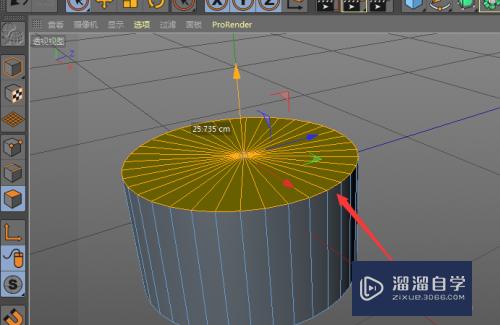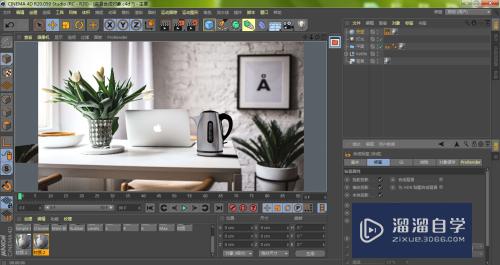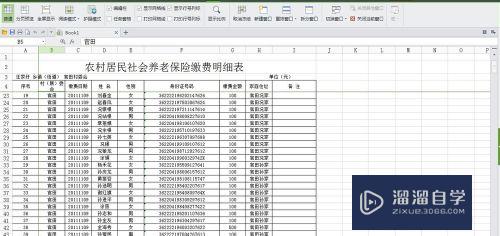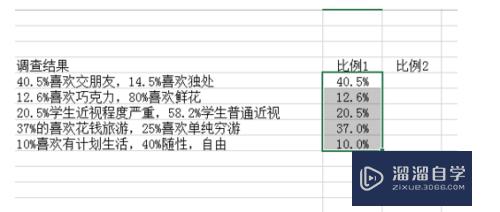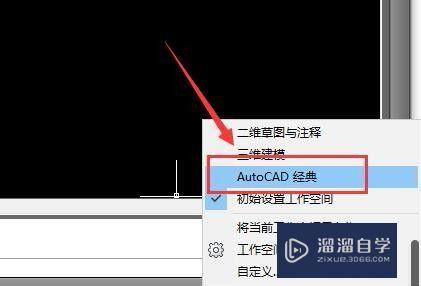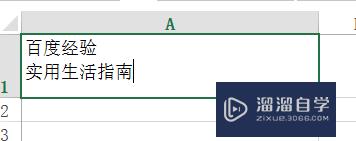PS怎么制作下雨效果(ps制作下雨效果方法教程)优质
用PS制作下雨效果。听起来好像很复杂。如果不需要雨水动起来的话其实也就那几步的操作;主要利用滤镜;下面。我们一起来看下具体操作方法。
对于“Photoshop”还有不懂的地方。点击这里了解更多关于“Photoshop”课程>>

工具/软件
硬件型号:小米 RedmiBookPro 14
系统版本:Windows7
所需软件:Photoshop CS6
方法/步骤
第1步
打开一张图片 。

第2步
新添加图层1 。
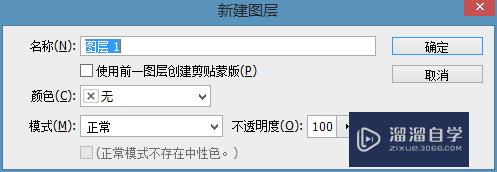
第3步
给新添加的图层1。添加背景色为白色 。
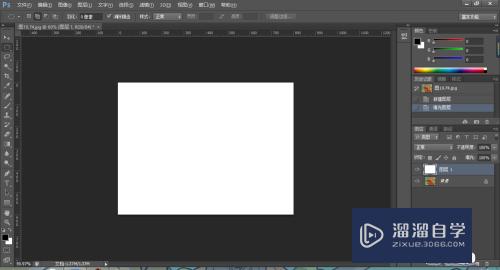
第4步
执行滤镜 | 像素化 | 点状化 。
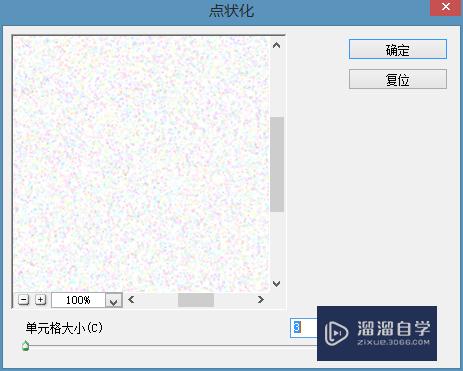
第5步
执行滤镜 | 模糊 | 动感模糊 。
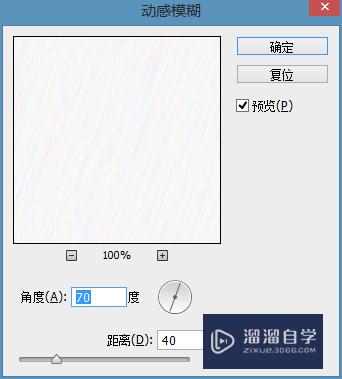
第6步
为图层1。修改为滤色。不透明度为50% 。
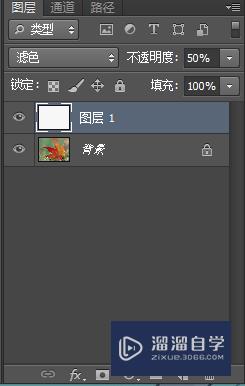
以上关于“PS怎么制作下雨效果(ps制作下雨效果方法教程)”的内容小渲今天就介绍到这里。希望这篇文章能够帮助到小伙伴们解决问题。如果觉得教程不详细的话。可以在本站搜索相关的教程学习哦!
更多精选教程文章推荐
以上是由资深渲染大师 小渲 整理编辑的,如果觉得对你有帮助,可以收藏或分享给身边的人
本文标题:PS怎么制作下雨效果(ps制作下雨效果方法教程)
本文地址:http://www.hszkedu.com/69307.html ,转载请注明来源:云渲染教程网
友情提示:本站内容均为网友发布,并不代表本站立场,如果本站的信息无意侵犯了您的版权,请联系我们及时处理,分享目的仅供大家学习与参考,不代表云渲染农场的立场!
本文地址:http://www.hszkedu.com/69307.html ,转载请注明来源:云渲染教程网
友情提示:本站内容均为网友发布,并不代表本站立场,如果本站的信息无意侵犯了您的版权,请联系我们及时处理,分享目的仅供大家学习与参考,不代表云渲染农场的立场!